Connetti/controlla i computer tramite rete con KontrolPack

Controlla facilmente i computer della tua rete con KontrolPack. Collega e gestisci computer con sistemi operativi diversi senza sforzo.
Molti portafogli Bitcoin su Linux richiedono all'utente di compilare il codice sorgente. Seguire il percorso del codice sorgente per Linux è comprensibile, poiché ci sono molti diversi sistemi operativi simili a Linux. Detto questo, riduce significativamente il numero di persone che utilizzeranno il software.
Se hai bisogno di un buon portafoglio bitcoin sul desktop Linux e non hai voglia di compilare Bitcoin Core o qualcosa del genere, prova a dare un'occhiata a Bither. È un solido portafoglio per Linux (e altre piattaforme). La cosa migliore è che il programma non richiede la compilazione!
Il portafoglio Bither Bitcoin funziona così bene perché è scaricabile ed eseguibile subito. Tutto ciò che l'utente deve fare è scaricare un file, disporre dei permessi corretti e partire. Meglio ancora, a differenza di molte applicazioni binarie su Linux, non è necessario fare i salti mortali per creare un collegamento personalizzato sul desktop. Invece, Bither lo fa automaticamente.
Per iniziare con questa app, per prima cosa vai alla pagina di download ufficiale. Nella pagina di download, passa il mouse su "Desktop". In questo menu, noterai che ci sono opzioni tra cui scegliere diverse da Linux. Il portafoglio Bither Bitcoin è multipiattaforma, quindi sentiti libero di scaricarlo anche per Mac e Windows!
All'interno del menu del desktop, cerca Linux e fai clic su di esso. Facendo clic su questa opzione si avvierà il download per Bither. Tieni presente che questo portafoglio è compresso all'interno di un archivio Tar e non può essere eseguito immediatamente. Dovrai prima estrarre il file da esso. Per estrarre il binario dal file di archivio Tar scaricato, apri un terminale e usa il comando CD per spostarti nella cartella ~/Download .
cd ~/Download
All'interno di questa cartella, è possibile estrarre il contenuto dell'archivio Tar.
tar -xf Bither-linux64.tar
L'esecuzione di questo comando sgonfia rapidamente l'archivio compresso ed estrae tutti i contenuti. Poiché l'archivio Bither Tar contiene solo un file binario, non verrà creata una nuova cartella. Invece, Tar sposterà Bither-linux64-offline in Download. A questo punto, il portafoglio è utilizzabile e dovresti essere in grado di eseguirlo. Tuttavia, è probabilmente una buona idea spostare prima Bither in una nuova posizione, perché potresti eliminarlo accidentalmente mantenendolo in ~/Downloads .
Per la massima utilità, crea una cartella "Bitcoin" all'interno della tua home directory. Qui dentro, posiziona l'app del portafoglio Bither, insieme a qualsiasi altra informazione relativa a Bitcoin. Crea una nuova cartella nel terminale con il comando mkdir .
Nota: assicurati di usare -p durante l'esecuzione di mkdir , poiché conserverà i permessi e li manterrà corretti.
mkdir -p ~/Bitcoin
Quindi, sposta l' app Bither-linux64.offline nella nuova cartella ~/Bitcoin sul tuo PC Linux con il comando mv .
mv Bither-linux64.offline ~/Bitcoin
Ora che il file è nel posto giusto, puoi eseguire il programma in sicurezza. Nota che non sarà sempre necessario eseguire Bither tramite il terminale. Dopo la prima esecuzione (nota anche come installazione) apparirà una nuova icona sul desktop nel menu dell'applicazione su cui puoi fare clic per un'esecuzione rapida.
./Bither-linux64.offline
Esegui l'app del portafoglio in qualsiasi momento cercando in "Altro" nel menu dell'applicazione e facendo clic sul collegamento sul desktop con l'etichetta "Bither".
Devi disinstallare l'app Bither dal tuo sistema? Cerca in "Altro" nel menu dell'applicazione (o cerca Bither) e fai clic sul collegamento "Disinstalla Bither". Questa azione avvia automaticamente un processo di disinstallazione. Segui le istruzioni per rimuovere il programma.
Nota: dovrai anche eliminare la cartella ~/Bitcoin che contiene il file Bither-linux64.offline al suo interno.
Per utilizzare l'app Bither, devi prima creare un portafoglio. Fare clic sul simbolo + per avviare il processo di creazione.
Nel menu a comparsa, Bither ti chiederà di inserire una nuova password. Crea una password sicura per il tuo nuovo portafoglio e fai clic su "OK" per continuare.
Dopo aver inserito una nuova password, apparirà una nuova finestra di dialogo. Usa il mouse per disegnare nella finestra. Il disegno ti aiuterà a proteggere il tuo portafoglio, quindi è un passo significativo.
Quando hai finito di disegnare, Bither sarà pronto per l'uso. Il tuo indirizzo Bither BTC si trova accanto a "Hot wallet address".
Fare clic su "Invia" per inviare una transazione.
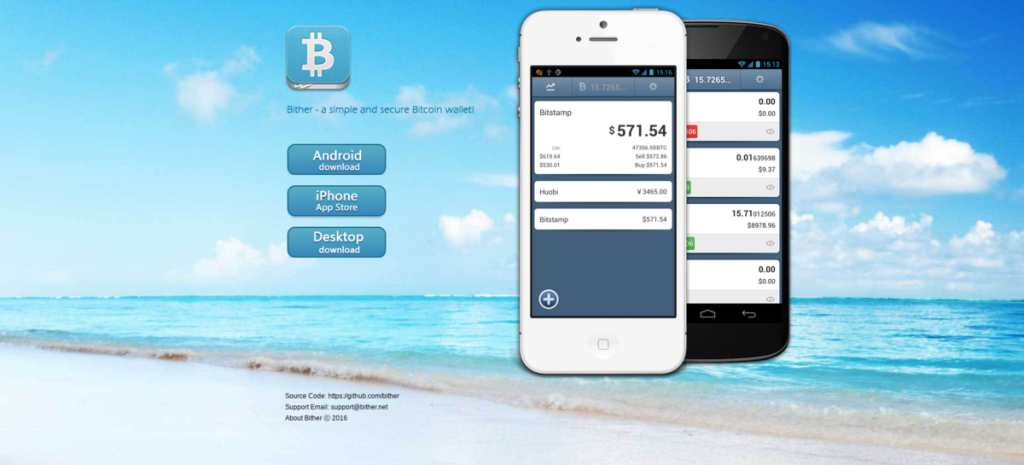
Vuoi mantenere la stessa interfaccia del portafoglio Bitcoin che ti piace su Linux in movimento? Con Bither, è possibile. Si scopre che oltre ad avere un'app abbastanza buona per Linux, Mac e Windows, Bither è anche su Android e iOS.
Per ottenere la versione mobile del portafoglio Bither, vai a questo link sul sito web . Sul sito, trova e fai clic sul pulsante dell'app "Android" o sul pulsante dell'app "iOS". Facendo clic su questi pulsanti di menu si aprirà l'app nel rispettivo app store.
Anche se non è necessario che gli utenti utilizzino Bither su dispositivi mobili, insieme all'app Linux, è probabilmente una buona idea.
Controlla facilmente i computer della tua rete con KontrolPack. Collega e gestisci computer con sistemi operativi diversi senza sforzo.
Vuoi eseguire automaticamente alcune attività ripetute? Invece di dover cliccare manualmente più volte su un pulsante, non sarebbe meglio se un'applicazione...
iDownloade è uno strumento multipiattaforma che consente agli utenti di scaricare contenuti senza DRM dal servizio iPlayer della BBC. Può scaricare video in formato .mov.
Abbiamo trattato le funzionalità di Outlook 2010 in modo molto dettagliato, ma poiché non verrà rilasciato prima di giugno 2010, è tempo di dare un'occhiata a Thunderbird 3.
Ogni tanto tutti abbiamo bisogno di una pausa, se cercate un gioco interessante, provate Flight Gear. È un gioco open source multipiattaforma gratuito.
MP3 Diags è lo strumento definitivo per risolvere i problemi nella tua collezione audio musicale. Può taggare correttamente i tuoi file mp3, aggiungere copertine di album mancanti e correggere VBR.
Proprio come Google Wave, Google Voice ha generato un certo fermento in tutto il mondo. Google mira a cambiare il nostro modo di comunicare e poiché sta diventando
Esistono molti strumenti che consentono agli utenti di Flickr di scaricare le proprie foto in alta qualità, ma esiste un modo per scaricare i Preferiti di Flickr? Di recente siamo arrivati
Cos'è il campionamento? Secondo Wikipedia, "È l'atto di prendere una porzione, o campione, di una registrazione sonora e riutilizzarla come strumento o
Google Sites è un servizio di Google che consente agli utenti di ospitare un sito web sul server di Google. Ma c'è un problema: non è integrata alcuna opzione per il backup.



![Scarica FlightGear Flight Simulator gratuitamente [Divertiti] Scarica FlightGear Flight Simulator gratuitamente [Divertiti]](https://tips.webtech360.com/resources8/r252/image-7634-0829093738400.jpg)




